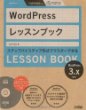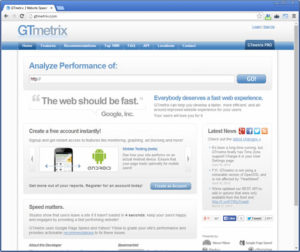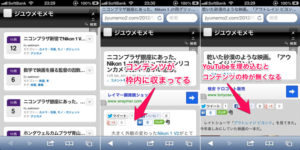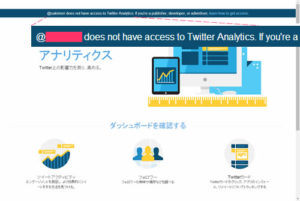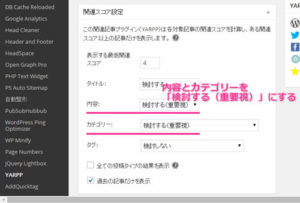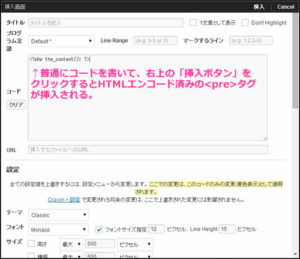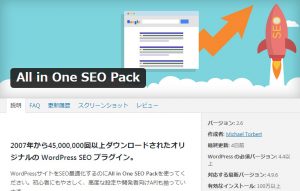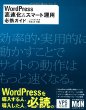
WordPressのキャッシュプラグインWP Super Cacheのアンインストールは要注意!
キャッシュ系プラグインのアンインストールは注意しないとエラーが発生する
ブログの表示が早くなればな、と「WP Super Cache」をインストールしたのだけど、どうやら「Any Mobile Theme Switcher(過去記事:脱WPtouch。Any Mobile Theme Switcherでレスポンシブテーマをスマホ専用に使う。)」のようなテーマ切り替えプラグインを使っている場合には何かしら工夫がいるようで、モバイル表示されているときにヘッダーをタップするとデスクトップのテーマに切り替わってしまう不具合が発生。PHPやキャッシュの仕組みについては詳しくないのでWP Super Cacheを停止した後に、削除しようと思ったのだけど、危ない危ない。そのまま削除したら危険だった。
WP Super Cacheをアンインストールする場合には開発者の注意書きの通りに手順を踏まないと、wp-config.phpのコードが表示されてしまうらしい。データベースの管理者の名前もパスワードも外に見せてしまう。コレはヤバい。
WORDPRESS高速化プラグイン『wp super cache』は要注意! | 隼式情報ビジネス戦術論
正しいアンインストールの仕方はWordPress.ORGのプラグインページに記載されている。
WordPress > WP Super Cache > How to uninstall WP Super Cache
To manually uninstall:
- Turn off caching on the plugin settings page and clear the cache.(WP Super Cacheの設定画面でキャッシュをクリアする)
- Deactivate the plugin on the plugins page.(プラグイン管理画面でWP Super Cacheを停止する)
- Remove the WP_CACHE define from wp-config.php. It looks like define( ‘WP_CACHE’, true );
- Remove the Super Cache mod_rewrite rules from your .htaccess file.(FTPソフトを使って.htaccessファイルをダウンロードして# BEGIN WPSuperCacheから# END WPSuperCacheまでを削除する※今回はmod_rewiteルールを使わない設定をしていたので該当するコードが無かった)
- Remove the files wp-content/advanced-cache.php and wp-content/wp-cache-config.php(FTPソフトを使ってwp-content/advanced-cache.php、wp-content/wp-cache-config.phpを削除)
- Remove the directory wp-content/cache/(FTPソフトを使ってwp-content/cache/ディレクトリを削除)
- Remove the directory wp-super-cache from your plugins directory.(プラグイン管理画面からWP Super Cacheを削除する)
ビクビクしながらこの順番で進めると無事にアンインストールできた。キャッシュ系プラグインはインストールする前に下調べを十分にしておきたい。
追記:キャッシュ系プラグインをONにしたままWordPressのアップデートをしたときにエラーコードが表示され、ログインできなくなったことがあった。WordPressのバージョンアップをする際は、各キャッシュ系プラグインは区別なく、キャッシュを一度破棄し、プラグインを停止してから行う(可能ならデータベースのバックアップもしておく)ように注意したい。